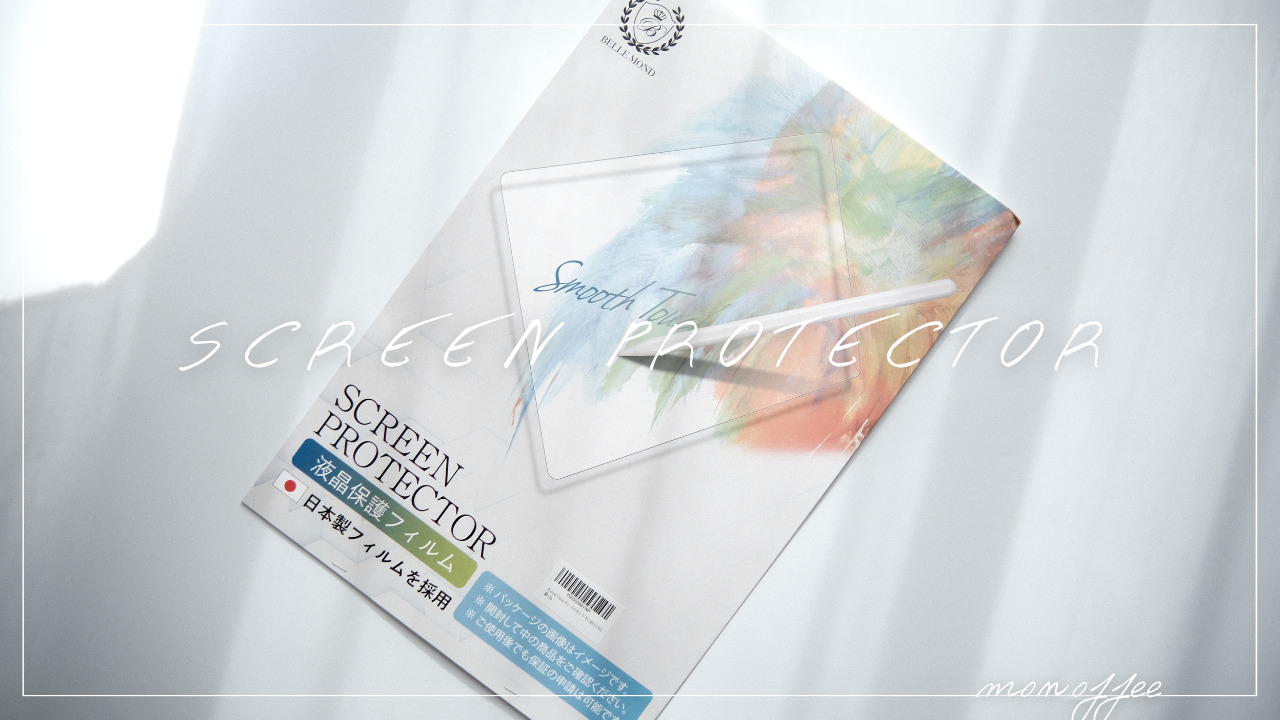こんにちは、キクタ(@qikta)です。
久しぶりの投稿となりました。今回は液晶タブレット保護フィルムのご紹介です。液晶タブレットには欠かせない保護フィルム。今回、Wacom専用の保護フィルムをBELLMONDさんからご提供いただきました。
実際に使用してみてとても快適に作業が行えるようになったので、取り入れてとても良かったです。
ペンタブレット 保護フィルム
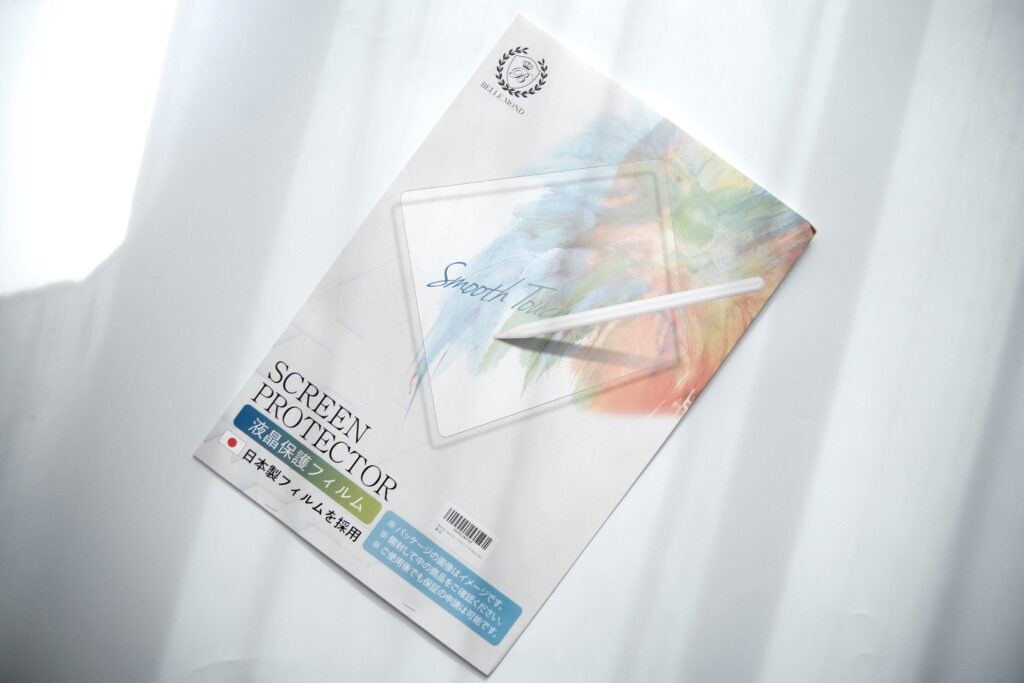

今回ご紹介するアイテムは、BELLMONDさんのペンタブレット用保護フィルム。液晶面に近いスムースな書き心地で書け、硬度2Hのフィルム表面加工により、表面を傷から守ることができる。表面の反射防止層の高精細加工により蛍光灯などの反射を防止し、ちらつきを抑え非常に見やすいフィルムは普段使いにも重宝するアイテム。

内容物は全部で5種類。
- クリーニングキット(ウェットワイプ・クリーニングクロス・埃除去シート)
- 気泡抜きカード
- ブランドカード各種

表面がフッ素加工してあり、ホコリ、指紋を寄せ付けず、付着した場合でも簡単に拭き取ることができる。また、抗菌処理が施され、菌が付着しても自然にはがれおち、普段から清潔な環境で使用できるそう。
タブレットは手との接触が1番多いから抗菌処理は助かるシーンも多そうだ。


他にも液タブやiPad用の保護フィルムが展開されているので、デバイスにあったフィルムを選ぶことができる。ペン作業を普段から行っている方には重宝する保護フィルム。
貼り方
貼り付けは公式からマニュアル動画が展開されているのでそちらを参考にしながら行いました。流れとしては以下の8ステップ。
- 「ウェットワイプ」と「クリーニングクロス」を使って画面を丁寧に拭きあげる。
- 「ホコリ除去シール」で埃を丁寧に除去
- 「保護シート透明」を下向きにして5cmほど剥がす
- 端末とフィルムの位置を確認して貼り付け
- 「保護シート透明」を剥がしながら、「カード」を使い、空気を押し出していく
- 残った気泡は「カード」を使い、強めに押し出す
- 「保護シート青色」がある場合「剥離シール」を掴み、「保護シート青色」を剥がす
- 残った小さな気泡は「クリーニングクロス」や指などを使って押し出す
個人的に保護フィルム貼り苦手なのでなかなか苦労しました。付属カードを使用して力強く抜いていくのがいいみたい。動画でもまとめたので気になる方は是非参考にしてみてください。
スムーズな描き心地

保護フィルムを使用してからペン先もより滑らかに描けるようになった気がする。余計な埃や指紋がつきにくくなり、描き心地だけでなくより衛生的な状態に繋がる。保護フィルムはスマホやタブレットに使用するシーンが多いけれど、ペンタブレットなどにもやっぱ使用していきたいね。
せっかくなので少し作例も載せてます。
作例



サラサラ描けて、液タブも綺麗に扱える。やっぱり導入して良かった・・・!
気になるポイント
気泡は結構強めに押し出すこと

使用面で気になるポイントは特にないが、フィルムの貼り付けにはなかなか苦労した・・・。特に気泡は結構強めに押し出す必要があるので、繊細な力使いが必要でした。動画でも結構現れていると思うので、気になる方は参考にしてみてください。
まとめ
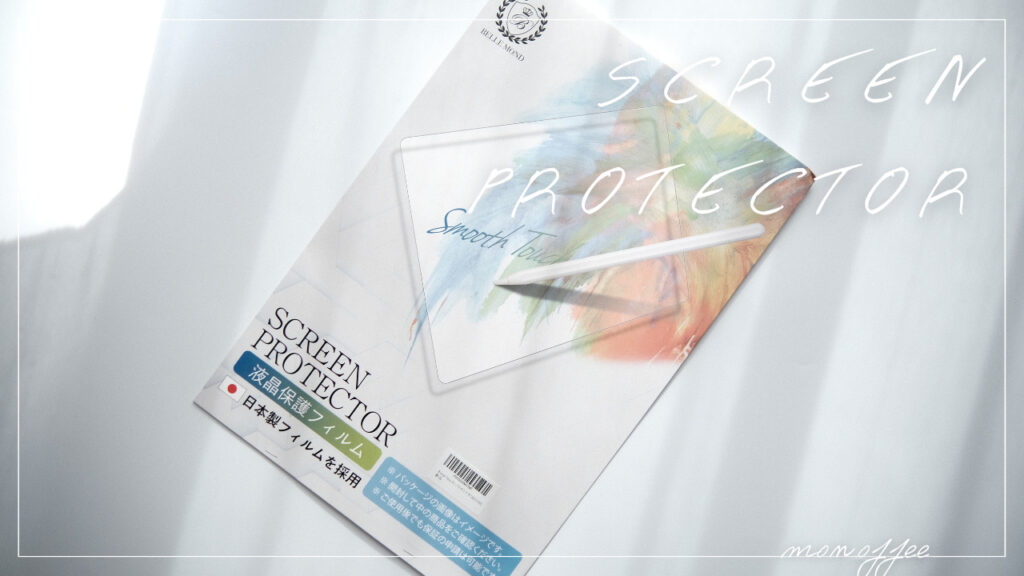
今ではiPadだけでなくさまざまなタブレットが展開されていますね。ペン作業を普段から行う方は接触から気にされる方も少なくない。ペン作業をされる方はぜひタブレットにも保護フィルム検討してみてはいかがでしょうか。